win10系统的每个电脑桌面都会有我的电脑图标,这个小巧可爱的电脑图标可是会经常用到的。但有小伙伴发现我的电脑图标神奇的消失了,莫非它还会跟我们玩躲猫猫?想解决这个问题
win10系统的每个电脑桌面都会有我的电脑图标,这个小巧可爱的电脑图标可是会经常用到的。但有小伙伴发现我的电脑图标神奇的消失了,莫非它还会跟我们玩躲猫猫?想解决这个问题的用户,来看看详细的解决方法吧。


1、首先在桌面空白处,鼠标右键点击下,然后选择【个性化】。

2、然后在【主题】选项卡中,找到并进入【桌面图标设置】。
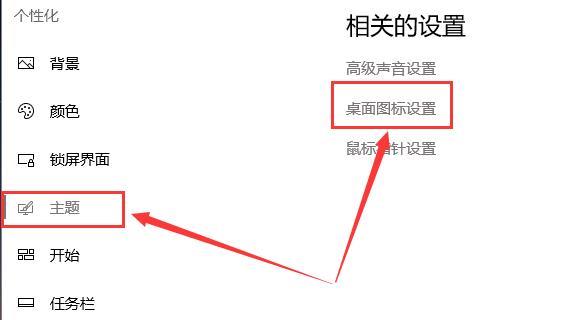
3、然后将【计算机】勾选上,然后确定就行了。此电脑的图标就会显示在桌面上了。
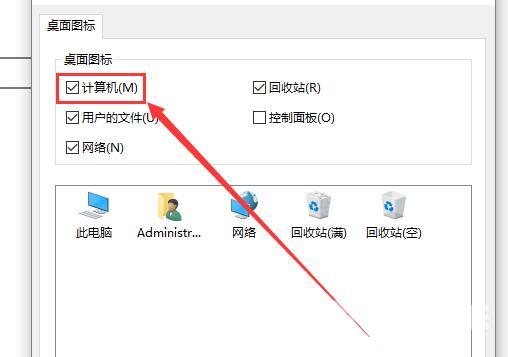
以上就是系统520为广大用户们提供的win10显示此电脑的详细教程了,希望能够帮助到广大的用户们,谢谢阅读。
【文章原创作者:滨海网站设计 http://www.1234xp.com/binhai.html 网络转载请说明出处】